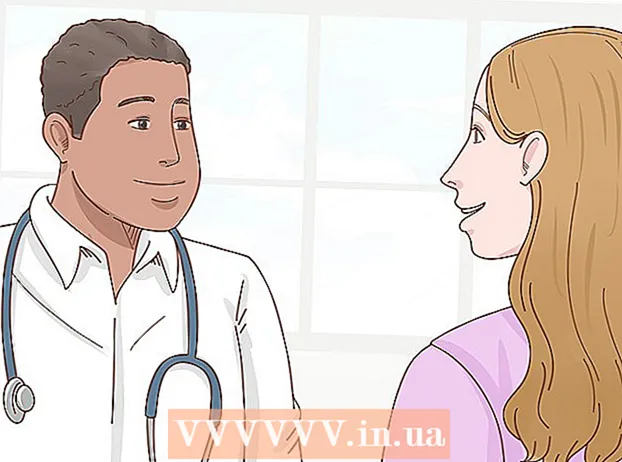Autor:
Louise Ward
Erstelldatum:
6 Februar 2021
Aktualisierungsdatum:
28 Juni 2024

Inhalt
In diesem Wiki erfahren Sie, wie Sie Ihren Mac-Laptop oder Desktop-Computer einschalten. Abhängig von Ihrem Modell drücken Sie normalerweise die Power / Touch ID-Taste in der oberen rechten Ecke der Tastatur, um macOS zu starten, oder drücken Sie die Power-Taste irgendwo auf dem Computer.
Schritte
Methode 1 von 4: MacBook Pro und MacBook Air
. Die Position dieser Schaltfläche variiert normalerweise je nach Modell.
- Wenn sich auf einer Mac-Tastatur oben eine Reihe physischer Funktionstasten (F1-F12) befindet, befindet sich die Ein- / Aus-Taste auf der rechten Abdeckung. Diese Taste hat das Symbol "Power" mit einem Kreis und einer Linie in der Mitte.
- Wenn Sie ein MacBook mit einer Touch Bar oder einem Touch ID-Fingerabdrucksensor verwenden (z. B. einige MacBook Pro-Modelle und MacBook Air 2018 und höher), ist der Netzschalter eine einfache schwarze Touch-Taste in der oberen Ecke. rechte Tastatur.

. Diese Kreistaste hat das Symbol "Power" (ein offener Kreis mit vertikalen Linien), normalerweise unten rechts hinter dem Computer.
. Dies ist die Kreistaste mit dem Symbol "Power" (offener Kreis mit vertikalen Linien im Inneren). Wenn Sie einen Mac Pro 2019 haben, befindet sich der Netzschalter über dem Gehäuse. Bei älteren Mac Pro-Modellen befindet sich der Netzschalter auf der Rückseite des Gehäuses.
. Diese Kreistaste hat das Symbol "Power" (offener Kreis mit vertikaler Linie im Inneren). Sie finden diese Schaltfläche auf der linken Seite hinter dem Mac Mini.

Drücke den Power Knopf. Ihr Mac wird im Ruhemodus geöffnet oder gestartet. Das Glockenspiel ertönt, um anzuzeigen, dass der Computer erfolgreich eingeschaltet wurde. Werbung
Rat
- Wenn sich der Mac nicht einschalten lässt, überprüfen Sie die Stromverbindung. Wenn der Computer richtig angeschlossen ist, halten Sie den Netzschalter 10 Sekunden lang gedrückt, lassen Sie ihn dann los und drücken Sie ihn erneut.
- Wenn Ihr Mac eingefroren ist oder nicht mehr reagiert, müssen Sie Ihren Computer möglicherweise manuell neu starten oder Ihren Mac zurücksetzen.
- Wenn Sie einen Desktop-Computer verwenden und auf dem Bildschirm nach dem Einschalten nichts angezeigt wird, überprüfen Sie, ob die Verbindung von der Rückseite des Monitors zum Gehäuse der Konsole richtig angeschlossen ist.